CAD机械版怎么画出对称线?CAD机械版画对称线方法
发布时间:2022-06-17 16:41:30 作者:佚名  我要评论
我要评论
CAD是目前一款比较热门的图形绘制软件,那么在CAD中创作图纸时,CAD机械版如何画出对称线呢?下面小编给大家讲解一下画对称线方法,需要的用户可以来学习一下哦
(福利推荐:你还在原价购买阿里云服务器?现在阿里云0.8折限时抢购活动来啦!4核8G企业云服务器仅2998元/3年,立即抢购>>>:9i0i.cn/aliyun)
CAD机械版怎么画出对称线?有很多小伙伴还不知道怎么操作,别着急,今天小编给大家带来了CAD机械版画对称线的方法,还不知道的小伙伴快来学习一下吧,希望能够帮助到大家。
第1步
在常用选项卡中选择直线工具,点击下拉箭头,点击对称线工具。

第2步
此时弹出界面要求输入对称参考线的第一个点的坐标,输入坐标或在屏幕上点选;

第3步
接着弹出界面要求输入对称参考线的长度和角度,输入长度和角度或在屏幕上点选,即可完成中心线的绘制。

第4步
然后弹出界面要求输入对称线的第一个点的坐标,输入坐标或在屏幕上点选。

第5步
根据需要绘制一条或多条线段。

第6步
回车确认即可完成对称线的绘制。

第7步
也可以使用键盘直接输入AMSYMLINE来调用对称线工具,调用后上述步骤不变。

以上就是小编给大家带来了的全部内容了,感谢大家的阅读!希望这篇教程解答能对大家有所帮助。更多相关软件教程请关注程序员之家。
相关文章
 CAD中拉伸四棱锥的和圆锥的大部分步骤都是相同的,有那么一点不同,造就了圆锥与棱锥的实体不同,下面小编给大家讲解一下CAD三维模型如何拉伸圆锥,一起来看看吧2022-06-16
CAD中拉伸四棱锥的和圆锥的大部分步骤都是相同的,有那么一点不同,造就了圆锥与棱锥的实体不同,下面小编给大家讲解一下CAD三维模型如何拉伸圆锥,一起来看看吧2022-06-16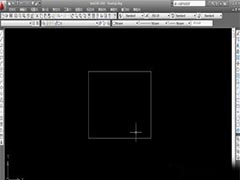 CAD是一款非常直观、灵活、易于使用的平面设计软件,材质的添加是经常会用到的,那大家知道CAD怎样快速填充材质呢?下面小编给大家详细的讲解一下吧2022-06-15
CAD是一款非常直观、灵活、易于使用的平面设计软件,材质的添加是经常会用到的,那大家知道CAD怎样快速填充材质呢?下面小编给大家详细的讲解一下吧2022-06-15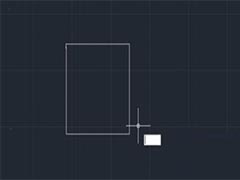 CAD是比较受欢迎的工程制图建模软件,其中的拉伸功能在绘制图纸的时候经常使用,但有的用户还不知道CAD怎么轻松拉伸矩形,下面和小编一起来看看详情介绍吧2022-06-14
CAD是比较受欢迎的工程制图建模软件,其中的拉伸功能在绘制图纸的时候经常使用,但有的用户还不知道CAD怎么轻松拉伸矩形,下面和小编一起来看看详情介绍吧2022-06-14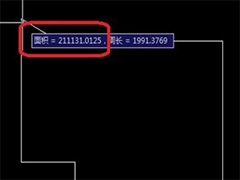
cad上怎么计算面积和在图上显示? cad图纸显示面积数据的技巧
cad上怎么计算面积和在图上显示?cad图纸想要计算面积,并把面积显示在图纸上,该怎么操作呢?下面我们就来看看cad图纸显示面积数据的技巧,详细请看下文介绍2022-06-13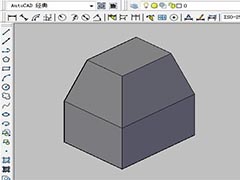 CAD可以利用三维模型创建的功能制作出想要的实体效果,有时候在调整的时候,想要进行拉伸,但是有的用户不知道CAD实体怎样进行拉伸面?下面小编给大家讲解一下吧2022-06-07
CAD可以利用三维模型创建的功能制作出想要的实体效果,有时候在调整的时候,想要进行拉伸,但是有的用户不知道CAD实体怎样进行拉伸面?下面小编给大家讲解一下吧2022-06-07
cad x命令炸开图纸怎么恢复? cad炸开命令的详细使用教程
cad x命令炸开图纸怎么恢复?cad图纸使用x命令炸开后,想要组合在一起,该怎么操作呢?下面我们就来看看cad炸开命令的详细使用教程2022-06-07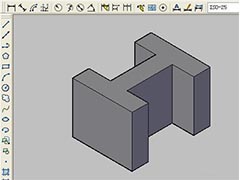 CAD不仅能够绘制二维图形,也能制作出好看的三维模型效果,那CAD怎样制作工字的3D效果呢?有些初学者还不知道怎么制作,下面小编给大家讲解一下,需要的用户可以来参考一下2022-05-31
CAD不仅能够绘制二维图形,也能制作出好看的三维模型效果,那CAD怎样制作工字的3D效果呢?有些初学者还不知道怎么制作,下面小编给大家讲解一下,需要的用户可以来参考一下2022-05-31
CAD如何约束两个图形之间的位置?CAD约束两个图形之间位置的技巧
CAD中的几何约束运用位置关系来约束图形之间的型位关系,大大提高了制图效率以及制图质量,准确度,那CAD怎么约束两个图形之间的位置呢?下面让小编给大家讲解一下吧2022-05-30 CAD中线段的应用非常广泛,那么一条斜线如何快速做垂线,并且还可以随意更改相交的角度内容呢?下面小编给大家带来了具体的操作步骤,需要的用户一起来看看吧2022-05-27
CAD中线段的应用非常广泛,那么一条斜线如何快速做垂线,并且还可以随意更改相交的角度内容呢?下面小编给大家带来了具体的操作步骤,需要的用户一起来看看吧2022-05-27 CAD的延伸工具在很多图纸上经常会用到,所以大家需要对这个延伸工具的使用熟悉,但是有很多小伙伴还不知道怎么操作,下面小编给大家讲一下直线延伸方法2022-05-24
CAD的延伸工具在很多图纸上经常会用到,所以大家需要对这个延伸工具的使用熟悉,但是有很多小伙伴还不知道怎么操作,下面小编给大家讲一下直线延伸方法2022-05-24








最新评论